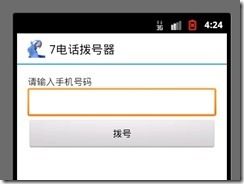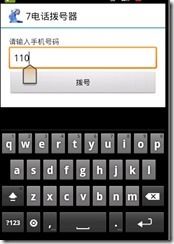Android学习3—电话拨号器
本测试主要实现了一个Android的拨打电话的功能
一:界面预览
由图中可以看出,这个Activity需要3个控件:TextView、EditText、Button
其实实现一个功能要经过几个步骤:
1,Activity的设置(即界面布局)
由于本功能比较简单,所以只有一个Activity,也即是使用Eclipse创建Android项目时默认创建的main_activity.xml
代码如下:
<LinearLayout xmlns:android="http://schemas.android.com/apk/res/android"
android:layout_width="match_parent"
android:layout_height="match_parent"
android:orientation="vertical" ><TextView
android:layout_width="fill_parent"
android:layout_height="wrap_content"
android:text="@string/mobile" />
<EditText
android:id="@+id/main_activity_phonenumber"
android:layout_width="fill_parent"
android:layout_height="wrap_content" />
<Button
android:id="@+id/main_activity_phonecaller"
android:layout_width="fill_parent"
android:layout_height="wrap_content"
android:text="拨号"/></LinearLayout>
关于本段代码的解释:
首先这个Activity的布局为线性布局:LinearLayout,在设置LinearLayout的时候别忘记了orientation属性为vertical
关于TextView控件,因为它在本例子中只提供了一个显示的功能,所以不用设置其id属性。每一个控件都必须要设置其两个属性:android:layout_width和android:layout_height,关于这两个属性,主要有两个值:fill_parent和wrap_content。fill_parent表明此控件的宽度(或高度)属性为填充满其父窗口,wrap_content指明控件的高度(或宽度)为包围其内容即可,也就是说,此时控件的大小将会根据控件中的内容而改变大小。
TextView的最后一个属性:android:text用于显示控件上的文字内容。
到这里你可能会疑惑@string/mobile和@+id/main_activity_phonenumber各是什么意思,@string/表明反斜线后面的变量为字符串类型,其名称为mobile(字符串的键值对在res/values/string.xml中配置)。而@+id/表示反斜线后面的变量为新添加的内容,此时在R.java文件中会自动生成变量名并赋值,所以接下来在MainActivity.java中可以通过R.id.+变量名来获取此控件的ID。
在控件的属性中还有一个属性非常重要,即android:layout_weight;关于它的详细信息,我会在接下来的博客中讲述,因为在这里我们并没有用到。
2.MainActivity的代码编写(如果你的APP使用了多个Activity,即你需要自己创建一个Activity,这时不要忘了在AndroidMainifest.xml文件中添加Activity的注册)
代码如下:
package com.example.phonecaller;
import android.support.v7.app.ActionBarActivity;
import android.content.Intent;
import android.net.Uri;
import android.os.Bundle;
import android.view.Menu;
import android.view.MenuItem;
import android.view.View;
import android.widget.Button;
import android.widget.EditText;public class MainActivity extends ActionBarActivity {
private Button button;
private EditText editText;
@Override
protected void onCreate(Bundle savedInstanceState) {
super.onCreate(savedInstanceState);
setContentView(R.layout.activity_main);
button = (Button) findViewById(R.id.main_activity_phonecaller);
editText = (EditText) findViewById(R.id.main_activity_phonenumber);
button.setOnClickListener(new ButtonClickListener());
}
public final class ButtonClickListener implements View.OnClickListener
{
@Override
public void onClick(View v) {
// TODO Auto-generated method stub
String phoneNumber = editText.getText().toString().trim();
Intent phoneCallIntent = new Intent();
phoneCallIntent.setAction(Intent.ACTION_CALL);
phoneCallIntent.setData(Uri.parse("tel:" + phoneNumber));
startActivity(phoneCallIntent);
}
}
}
本段代码的解释:
本段代码前面的导包的代码不用纳闷,在你使用Eclipse进行开发时,每当你用到某些包中的类时,按下Ctrl+1,Eclipse会自动补全需要加载的包(不用刻意地去学习Eclipse快捷键,在代码编写的过程中,你会逐渐熟悉并掌握这些快捷键的使用)
MainActivity继承自ActionBarActivity,可能是由于我的Eclipse版本比较新的缘故,很多老版本的会在创建MainActivity时继承自Activity,后来我看了一下代码,ActionBarActivity继承自Activity,所以此处你的MainActivity无论继承哪一个都是可以的。继承ActionBarActivity之后,实现其onCreate方法,在方法内部进行代码功能的实现。
首先通过findViewById()获得控件的使用权,button.setOnClickListener(new ButtonClickListener());的意思是为这个button添加一个单击事件,此方法的参数为一个对象,此对象实现了View.OnClickListener接口,并在ButtonClickListener类中实现了此接口的onClick()方法。
在onClick方法中,首先获取editText中的电话号码(trim()方法为去掉字符串两边的空格),接下来创建一个Intent用于调用系统的打电话的功能,phoneCallIntent.setAction方法指明了这个Intent目的是ACTION_CALL,即打电话。setData方法向Intent传递拨号的电话号码,由于setData方法接收的属性为一个Uri,所以此处使用Uri的parse方法将字符串转换为Uri。系统规定的传递给打电话的Intent的电话格式为tel:+phoneNumber。设置好Intent之后,调用startActivity()方法启动此Intent。
注:考虑到代码编写的整洁性,所以我在给button控件添加单击相应事件时没有使用匿名内部类,而是重新编写一个类来View.OnClickListener接口,我看了好多教程都采用匿名内部类的方式来编写代码,但看到一个采用这种方式编写代码的教程,认为这样确实使代码整洁了好多,故采用这种方式,至于读者使用哪种方式,则自行选择,每种方式都有其优缺点。
注意,由于调用系统的拨打电话的功能需要使用系统权限,所以要给此App添加一个用户权限,在AndroidManifest.xml中添加如下代码:
<uses-permission android:name="android.permission.CALL_PHONE"/>
最后运行程序: